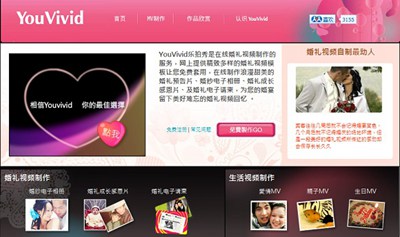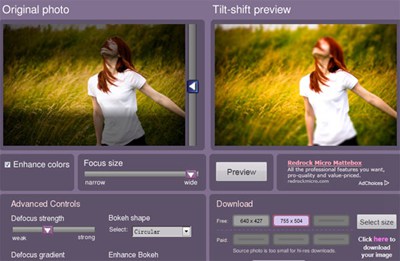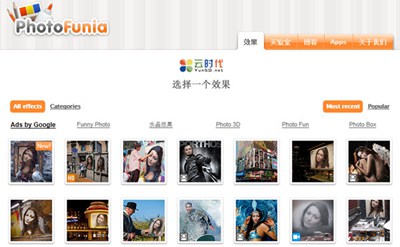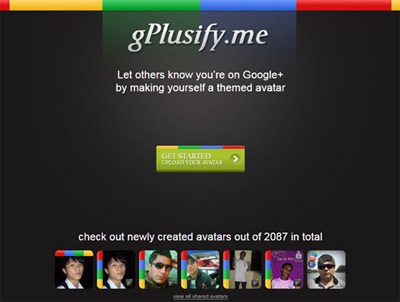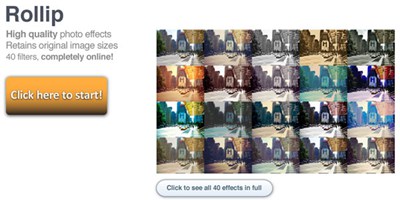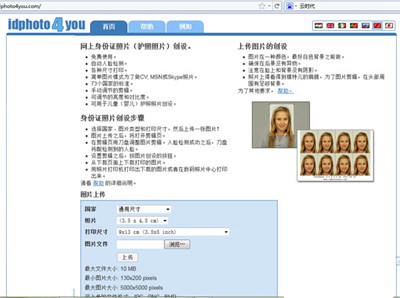【WPS办公】Excel如何制作独立式图表
发布时间:2020-09-17
Excel如何制作独立式图表,在平时的办公中,有时候可能会需要插入图表,那么如果用Excel制作独立图表的话,可以在工作表中通过插入的操作来实现制作独立的图表。那么具体如何操作呢?我们一起来看看这个小技巧!,第一步,建立一个数据表格,如下图所示:,,,然后,选中表格区域:,,,第三步,点击插入,在子菜单中选择全部图表,具体操作如下图所示:,,,接下来我们就可以按照自己的需要选择一个图表:,,,这就是制作好的图表:,,,然后我们在表格的区域内鼠标右击,选择移动图表:,,,然后选择新工作表:,,,这个时候我们就会发现在刚刚的工作表前又插入了一个新的工作表“Chart1”:,,,这样我们的独立式图标就做好了。Excel如何制作独立式图表?这个小技巧,你学会了吗?,
- 话题列表
- 推荐阅读
-
- 优质推荐
全站搜索